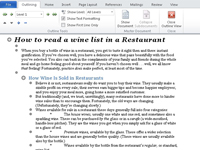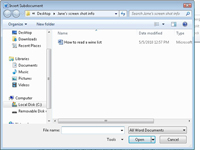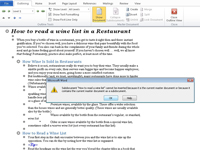Покушајте да ваши документи буду мали када радите у програму Ворд 2010. Када дође време да направите велики Ворд документ, као што је књига са више поглавља или изузетно дугачак рад (више од око 100 страница), можете да искористите предности Ворд-а великих- карактеристике документа. Организујте своје велике пројекте тако што ћете креирати мање документе, а затим их повезати помоћу Ворд-ове функције Главни документ.
Ако почнете са огромним документом, потребно је да тај документ поделите на мање документе. Затим, након што радите на тим мањим документима, све их поново састављате.
1 Изаберите половину документа, део који желите да поделите у нови документ.
Или, ако делите документ на неколико делова, изаберите први део који желите да убаците у нови документ.
2Исеците изабрани блок.
Текст можете исећи на више начина. На пример, притисните Цтрл+Кс.
3 Позовите нови, празан документ.
Цтрл+Н ради трик.
4Налепите део првог документа који сте исекли у кораку 2.
Можете да притиснете Цтрл+В да налепите.
5 Сачувајте оба документа.
Сада имате два (или више) документа где сте почели са једним.
Након што радите на својим мањим документима, направите велики, огроман документ (главни документ) од неколико мањих докумената.
6 Покрените нови, празан документ у Ворд-у.
Притисните Цтрл+Н да бисте брзо позвали нови, празан документ.
7 Сачувајте документ.
Да, још ниси ништа написао. Не брините: ако сада сачувате, идете испред игре и избегавате неке чудне поруке о грешци.
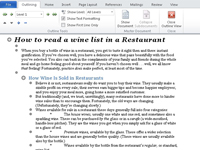
8 Пређите на приказ Оутлине.
Изаберите дугме Оутлине Виев на статусној траци да бисте брзо дошли до приказа Оутлине.
9На картици Оутлининг у групи Главни документ кликните на дугме Прикажи документ.
Кликом на дугме Прикажи документ отварате више избора у групи Главни документ. Један од тих избора је дугме Инсерт, које се користи за прављење главног документа.
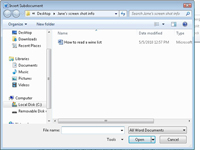
10 Кликните на дугме Инсерт.
Отвара се оквир за дијалог Уметање поддокумента.
11У дијалогу Уметање поддокумента пронађите први документ који желите да уметнете у главни документ.
Документи се морају убацити по реду.
12 Кликните на дугме Отвори да бисте залепили документ у главни документ.
Документ се појављује у прозору, али је ружан јер је Оутлине приказ активан. Не брините: неће се штампати ружно! Ворд се подесио да уметнете следећи документ:
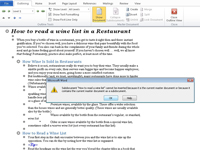
13Ако се појави упит који поставља питање о конфликтним стиловима, кликните на дугме Да за све.
Овај корак одржава све стилове поддокумента у складу са главним документом.
14 Поновите кораке од 10 до 13 да бисте направили главни документ.
Прођите кроз овај процес док не додате све мање документе које желите.
15 Сачувајте главни документ када завршите.
У овом тренутку се креира главни документ. Можете уређивати заглавља и подножја, креирати садржај и радити на другим ставкама које утичу на цео документ.